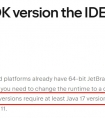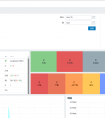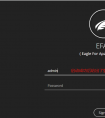目录
问题描述软件版本原因分析解决方案总结
问题描述
本人在启动Pycharm时一直会弹出【Error launching PyCharm】的弹窗,弹窗信息为【The environment variable JAVA_HOME (with the value of D:Java\jdk-1.8) does not point to a valid JVM installation.】,这个问题困扰了我很久,尝试了网上所有的解决方案无一成功,今天本人终于把这个问题给解决了,特地写下这篇文章向大家分享我的解决方案。

软件版本
以下是我做测试时所用到的软件版本:
Pycharm:PyCharm Community Edition 2023.2.6
JDK:jdk-1.8、jdk-11 和 jdk-17
原因分析
这是我一直都在使用的jdk-1.8,在CMD中也能查看到当前jdk的版本信息,说明配置的环境变量肯定是没有问题的。但不管我怎么修改环境变量的配置,启动Pycharm时仍然会弹出弹窗。


既然不是环境变量的问题,那我猜想是不是新版的Pycharm不支持旧版JDK的原因,于是我去查阅了官方文档,果然让我找到了!
如下图所示:当前IDE版本至少需要Java17才能运行!

附官方文档地址:Selecting the JDK version the IDE will run under
找到原因后,我立马下载了jdk-17,安装后重新修改了环境变量,但是测试结果却让我大失所望!
CMD测试Java版本没问题,说明环境配置的没问题,但打开Pycharm依然会弹出弹窗。

明明已经按照官方的要求,安装JDK17了,还是没有成功,我想是不是我安装的路径不对,实在没辙了,于是我抱着最后一丝幻想重新安装了jdk-17,终于成功了,正确的解决方案如下!
解决方案
官网下载 jdk-17;安装jdk到默认路径;JDK官方下载地址:Java Downloads
注意:不要修改安装路径,直接点击下一步即可!

(1)新建JAVA_HOME变量,变量值为默认安装路径;

其实只配置一个JAVA_HOME,Pycharm就已经可以正常运行了,但是此时在CMD中是不能使用JDK的,所以为了避免日后出现不必要的麻烦,建议大家继续配置Path变量。
(2)编辑Path,安装jdk时会默认给配置一条路径,直接删除该路径即可;

(3)新建两条路径,点击确定即可!

到此时弹窗问题就已经完美解决辣!
总结
本人对安装在默认路径下的jdk-1.8、jdk-11和jdk-17 分别进行了测试,除了jdk-1.8不能用,11和17版本都是可以解决该问题的,可能是因为我的Pycharm不是最新版导致的,所以我建议大家直接使用jdk-17,毕竟jdk-17也是一个长期支持版本,或者也可以像我一样,同时安装多个jdk,想使用的时候随时切换也很方便!
最后,真心希望大家在遇到困难和坎坷时,不要放弃,勇于尝试,相信自己,你总归能克服的!